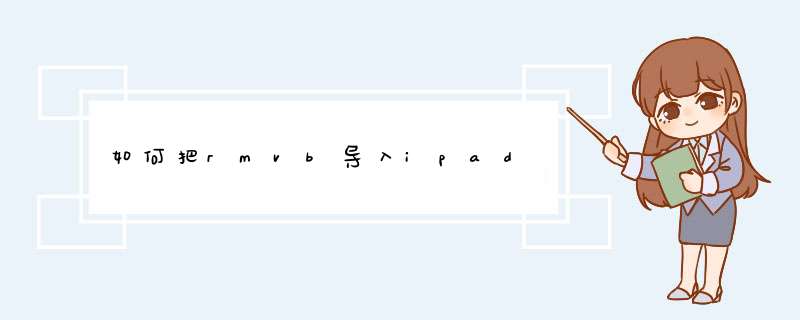
工具/原料
iPad
iTunes
快播
方法/步骤
1首先把 iPad 用原配 USB 数据线与电脑连接起来,然后打开 iTunes 软件。等待 iTunes 识别出 iPad 以后,点击 iTunes 软件右上方的“iPad”按钮
2在 iPad 的管理界面中,点击“应用程序”选项
3在应用程序下方的列表中选中“快播”应用,然后点击“添加”按钮添加视频
4在新打开的文件选择窗口中,找到我们要添加的 rmvb 视频文件,选中视频以后点击“打开”按钮即可
5等待传输完成以后,可以在快播文档列表中看到之前导入的视频了
6最后我们回到 iPad 上,打开快播即可看到之前通过电脑导入的视频文件了,点击即可播放
ipad后台下载的 *** 作为:
第一步:点击桌面“设置”图标。
第二步:打开“通用”,选择“后台应用程序刷新”:
第三步:把下载软件的选项打开,ipad在休眠状态下也可以下载。
1、ipad下载**最方便快捷的办法就是先下载一个视频播放器,然后在播放器里面打开自己想要看的**,然后点击缓存就完成了,只要我们的ipad能够正常的连接上网络,那样就可以随心所欲的下载自己喜欢的**了。2、这种方法就是我们把**视频直接从电脑上导入进iPad中,首先我们在电脑上预先下载好想要看的**,然后直接使用iTunes和数据线把iPad和电脑连接起来,这样就可以直接把影片通过 itunes导入到iPad中了。
3、还有一种下载**非常快的办法,那就是通过苹果系统的同步功能,这个同样需要用到iTunes如果说我们的其他苹果设备上有现成的**资源,比如说iPhone、iMac之类的,然后我们就可以直接使用同一个AppleID登录上去进行同步就好了
欢迎分享,转载请注明来源:内存溢出

 微信扫一扫
微信扫一扫
 支付宝扫一扫
支付宝扫一扫
评论列表(0条)